Cómo Usar Apple AirPlay con las Smart TV Sony Bravia [Guía 2023]
- AirDroid Cast: Duplica Pantalla de Dispositivos Apple a Sony Bravia TV
- Transfiere las pantallas de los dispositivos Apple a una Smart TV Sony a través de un navegador web.
- Disfruta de la duplicación de pantalla sin instalar ninguna aplicación en tu televisión Sony Bravia
- Inicia la duplicación de pantalla para diferentes situaciones, como juegos, videoconferencias, películas y música.
Transmitir la pantalla de tu iPhone, Mac o iPad a Sony Bravia puede ser útil en muchas situaciones cuando quieres ver algo en una pantalla más grande. Una pregunta común es si es posible transmitir tu pantalla de AirPlay a Sony Bravia sin Apple TV.
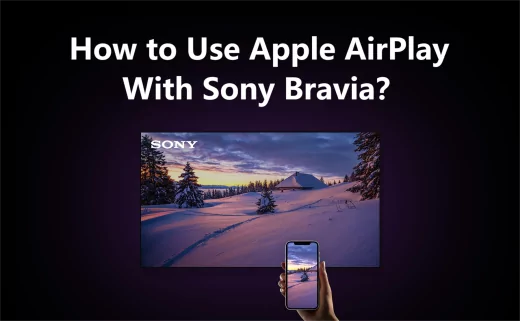
Lo bueno es que hay varias plataformas para duplicar pantalla y aplicaciones útiles disponibles en el mercado, así que sí, definitivamente es posible duplicar tus dispositivos Apple a Sony Bravia. Aunque Sony Bravia AirPlay no funcione, puedes probar otras herramientas de terceros.
Sigue leyendo para saber cómo puedes duplicar la pantalla de tus dispositivos Apple en las televisiones Sony Bravia.
- 1. Qué Televisiones Sony Son Compatibles con AirPlay de Apple?
- 2. ¿Cómo Transmitir de Mac a Sony TV a través de AirPlay?
- 3. ¿Cómo Usar AirPlay en Sony Smart TV con iPhone/iPad?
- 4. Cómo Transmitir el Contenido de Tus Dispositivos a la Televisión Sony Sin AirPlay

- 5. ¿Qué Puedes Hacer con AirPlay 2 y HomeKit en Tu Televisión Sony?
- 6. Consejos para Solucionar Problemas: ¿Por Qué Mi Sony Bravia AirPlay No Funciona?
- 7. Veredicto Final y Preguntas Frecuentes sobre la Duplicación de Dispositivos Apple en Sony Bravia
¿Qué Televisiones Sony Son Compatibles con AirPlay de Apple?
AirPlay es una de las funciones más populares entre los usuarios de dispositivos Apple. Es una función útil que puedes utilizar para conectar tu iPad, iPhone o MacBook a una Smart TV. Una ventaja significativa de utilizar la función AirPlay es que puede transmitir cualquier tipo de archivo multimedia desde tu dispositivo Apple a una pantalla más grande, como una televisión Sony.
Sin embargo, la falta de compatibilidad es un problema común asociado a la mayoría de las Smart TV Sony. Por lo tanto, antes de decidirte a utilizar AirPlay para conectar tu dispositivo Apple a una TV Sony Bravia, debes determinar si tu TV es compatible con AirPlay.
Los siguientes modelos 2021 de televisiones Sony son compatibles con AirPlay:
Algunos de los modelos presentados en 2020 también son compatibles con AirPlay 2:
La compatibilidad con AirPlay en las televisiones Sony Google TV o Sony Bravia es aún más limitada, como se muestra en la siguiente lista de series y modelos de televisiones:
¿Cómo Transmitir de Mac a Sony TV a Través de AirPlay?
Si estás seguro de que tu Sony Smart TV y tu Mac son compatibles con AirPlay, puedes utilizar esta función para convertir tu televisión en un segundo monitor para tu PC Mac o MacBook. Asegúrate de que el software de tu televisión esté actualizado para obtener los mejores resultados.
Puedes empezar a transmitir desde la Mac a la TV Sony a través de AirPlay con los cinco pasos siguientes:
- Paso 1. Enciende la Smart TV Sony y la Mac
- Inicia tu Smart TV Sony y tu Mac. Asegúrate de que ambos dispositivos estén conectados a la misma red.
- Paso 2. Activa AirPlay en la Mac
- Ve a la barra de menús de tu Mac. Haz clic en la opción "Activar AirPlay" para activar esta función.
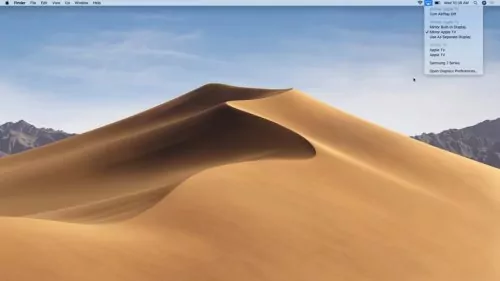
- Paso 3. Activa AirPlay en TV Sony
- Accede a los "Ajustes de AirPlay y HomeKit" en tu Smart TV Sony. Activa la función AirPlay. Aparecerá un código de activación en la pantalla de tu televisión.
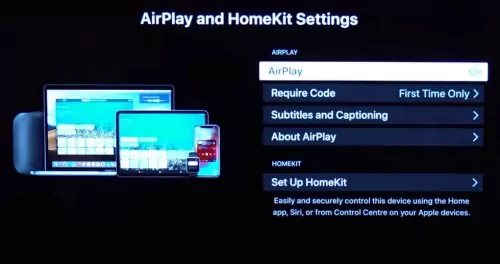
- Paso 4. Selecciona Smart TV Sony en Mac
- En la lista AirPlay de tu Mac, selecciona el nombre de tu Smart TV Sony para continuar.
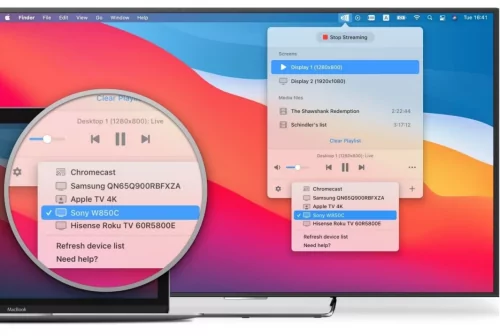
- Paso 5. Ingresa el código de AirPlay e inicia la duplicación de pantalla
- Una vez que selecciones la televisión, se te pedirá que ingreses el código de AirPlay que aparece en la TV Sony. Ingresa este código y empieza a duplicar tu Mac en la Smart TV Sony.
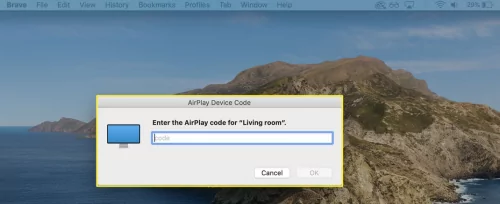
¿Cómo Usar AirPlay en Smart TV Sony con iPhone/iPad?
La ventaja de utilizar AirPlay es que está disponible en todos los modelos modernos de iPhone, iPad y MacBook. Si tu Sony Bravia es compatible con AirPlay, puedes utilizarlo para la duplicación de pantalla de iPhone o iPad a Sony Bravia.
Sigue estos cinco pasos para empezar a duplicar de iPhone o iPad a una TV Sony Bravia:
- Paso 1. Activa AirPlay en Sony TV
- Inicia el proceso activando la función AirPlay en tu Smart TV Sony. Se generará un código de activación en tu Smart TV.
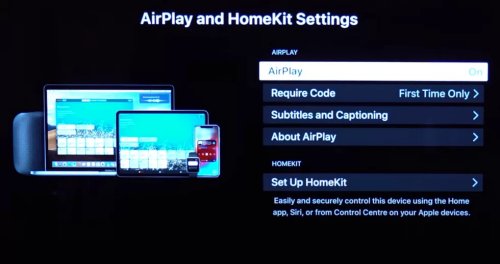
- Paso 2. Activa la opción Duplicar Pantalla en iPhone / iPad
- Asegúrate de que tu dispositivo Apple y tu Sony TV estén conectados a la misma red. Abre el
Centro de Control de tu iPhone o iPad y haz clic en la opción Duplicar Pantalla para activarla.
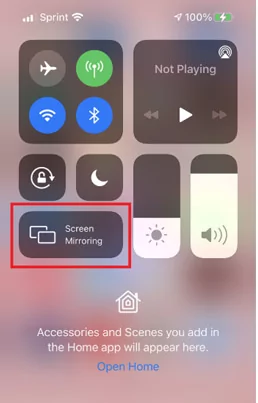
- Paso 3. Selecciona la TV Sony
- Después de presionar la opción de duplicación de pantalla, aparecerá una lista de dispositivos disponibles. Selecciona tu televisión Sony Bravia de esta lista.
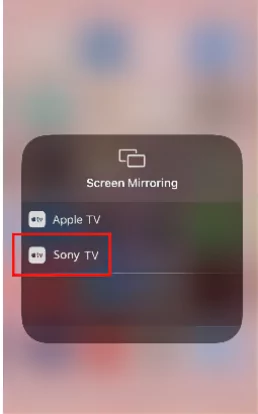
- Paso 4. Ingresa el Código de Activación
- Ingresa el código AirPlay que aparece en tu televisión Sony. Presiona Aceptar después de ingresar el código.
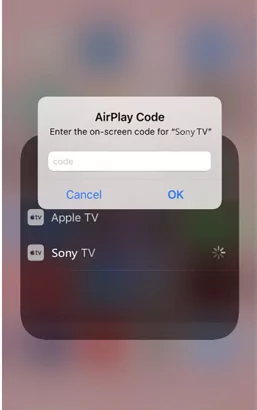
- Paso 5. ¡Disfruta la Duplicación de Pantalla!
- Cuando introduzcas el código correctamente, la pantalla de tu iPad o iPhone se duplicará en la televisión Sony.
¿Cómo Transmitir el Contenido de Tus Dispositivos a TV Sony? (Sin AirPlay)
Dado que la lista de Smart TV Sony compatibles con AirPlay es muy limitada, es muy probable que tengas una televisión Sony Bravia que no tenga la función AirPlay. Puedes evitar estos problemas de incompatibilidad utilizando una herramienta de terceros como AirDroid Cast.
AirDroid Cast
AirDroid Cast es una herramienta potente y fácil de usar para compartir pantallas. Puedes utilizarla para duplicar tu iPad, iPhone, Mac e incluso dispositivos Android en Smart TV con navegador web, como Sony Bravia.

Usar AirDroid Cast es una alternativa confiable a AirPlay porque es compatible con diferentes tipos de dispositivos con distintos sistemas operativos. No tienes que preocuparte de pasar por una extensa lista de compatibilidad para usar AirDroid Cast. Funcionará perfectamente siempre que tengas un navegador web en tu televisión Sony Bravia.
¿Cómo Duplicar Otros Dispositivos (Smartphones o Portátiles) en una TV Sony?
Si quieres duplicar cualquiera de tus smartphones (Android o iOS), computadoras Mac o Windows en una Smart TV Sony que tenga navegador web, puedes hacerlo en los siguientes pasos:
- Paso 1. Descarga e Instala AirDroid Cast en Tu Dispositivo
- El primer paso es descargar e instalar la aplicación AirDroid Cast en el teléfono a través del cual deseas duplicar la pantalla. Puedes encontrar las aplicaciones para diferentes plataformas en la página oficial de descargas de AirDroid Cast.
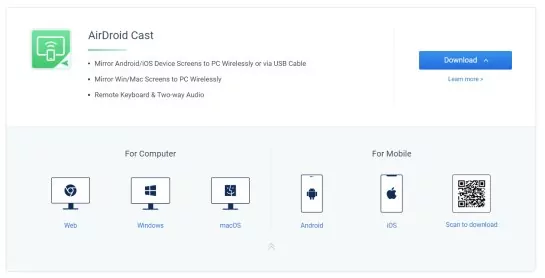
- Paso 2. Abre AirDroid Cast Web en Sony TV
- Abre el navegador de tu Smart TV Sony. Escribe la dirección “webcast.airdroid.com” en el navegador. Aparecerá un código QR en la pantalla de tu televisión.

- Paso 3. Introduce el Código o Escanea el Código QR
- Si utilizas un smartphone, puedes pasar del teléfono a la televisión escaneando el código QR que aparece en la televisión o introduciendo el código de 9 dígitos.
- Si deseas duplicar de tu computadora portátil o PC a la TV Sony, puedes utilizar la opción "Transmitir a" en la aplicación AirDroid Cast e introduce el código de transmisión generado por AirDroid Cast Web en tu televisión.

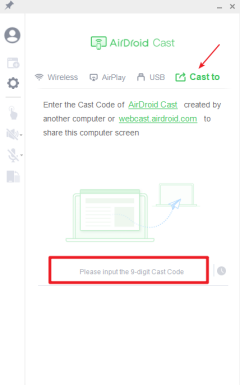
- Paso 4. Disfruta de la Duplicación de Pantalla
Una vez que escanees el código QR o introduzcas el código, la pantalla de tu dispositivo se compartirá con la TV Sony Bravia.
Ventajas de Utilizar AirDroid Cast Web
A continuación se listan las principales ventajas de utilizar AirDroid Cast Web:
- Compatibilidad –A diferencia de AirPlay, AirDroid Cast no presenta problemas de compatibilidad. Está disponible para todo tipo de dispositivos Android, Windows y Apple. Puedes utilizarlo fácilmente en televisiones con navegador web, como las Smart TV Sony Bravia.
- Audio Sincronizado – AirDroid Cast Web te permite compartir tu pantalla en tiempo real con mínima latencia de pantalla. Hace que todo el proceso de transmisión de pantalla sea mucho más agradable.
- Seguridad – No tienes que preocuparte por la seguridad de tu pantalla mientras usas AirDroid Cast Web, pues utiliza un código único de transmisión segura.
- Aplicaciones de Amplio Alcance – Puedes utilizar AirDroid Cast Web en muchas situaciones diferentes, como mientras organizas una reunión formal de negocios o para una entretenida sesión de juegos.
¿Qué Puedes Hacer con AirPlay 2 y HomeKit en Tu TV Sony?
Dado que AirPlay 2 y HomeKit son funciones integradas en los dispositivos Apple, su uso tiene varias ventajas.
Las televisiones Sony compatibles con AirPlay 2 pueden transmitir contenido multimedia y duplicar la pantalla desde dispositivos Apple como iPad, iPhone y Mac de forma inalámbrica. Por lo tanto, no tienes que gastar dinero en comprar un dispositivo externo.
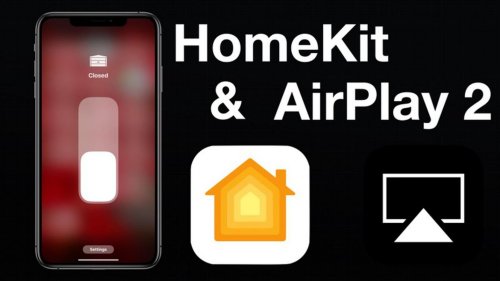
AirPlay 2 también es útil para conectar tu Smart TV con bocinas inalámbricas, receptores e incluso otras televisiones. Por su parte, HomeKit puede utilizarse para incorporar la TV Sony a las funciones generales del hogar inteligente. Puedes utilizar HomeKit para controlar tu televisión a través de la App Home en tu dispositivo Apple o Siri.
Las principales características de AirPlay 2 en relación con la transmisión y la duplicación de pantalla son las siguientes:
- Video: Puedes iniciar la reproducción en tu dispositivo Apple y compartir la pantalla desde la galería del teléfono.
- Música: Presiona la opción AirPlay Audio para iniciar la reproducción en tu dispositivo Apple y reproducir el mismo audio en la TV Sony.
- Fotos: Comparte y muestra tus imágenes en Sony Bravia utilizando la opción Compartir en Fotos de tu dispositivo Apple.
- Pantalla Duplicada: Puedes compartir toda la pantalla de tus dispositivos Apple con la TV Sony a través de AirPlay con la ayuda de la opción Pantalla Duplicada.
Consejos para Solucionar Problemas: ¿Por Qué Mi Sony Bravia Airplay No Funciona?
Los siguientes son algunos problemas comunes relacionados con el uso de AirPlay en Sony Bravia y cómo solucionarlos.
1. Falta de Compatibilidad
El problema más común es que AirPlay no es compatible con todos los modelos de Sony Bravia. Comprueba la compatibilidad en la lista de Smart TV de Sony que aparece más arriba.
Además, si el software de tu televisión está actualizado y sigues sin ver la función AirPlay en los ajustes, significa que tu televisión no es compatible con AirPlay.
La única solución a este problema es utilizar una aplicación de duplicación de pantalla de terceros como AirDroid Cast para duplicar tu dispositivo Apple en Sony TV.

2. Sin Sonido Ni Video
Si no recibes el audio o el video después de introducir el código de AirPlay, prueba a reiniciar la televisión y repite el proceso. Simplemente desenchufa la televisión directamente de la fuente de alimentación y déjala reposar durante 60 segundos antes de volver a enchufarla. Vuelve a utilizar la función AirPlay para iniciar la duplicación de pantalla.
3. Problemas del Firmware
Los problemas de firmware son comunes en la mayoría de las TV Android. Si el firmware de tu televisión Sony Bravia no está actualizado, es posible que no puedas activar la función AirPlay. Por lo tanto, debes actualizar el software de la TV Sony Bravia accediendo a los ajustes de Actualización de Software e instalando las más recientes actualizaciones.
Veredicto y Preguntas Frecuentes sobre la Duplicación de Dispositivos Apple en Sony Bravia
La conclusión es que hay múltiples maneras de duplicar la pantalla de tus dispositivos Apple a la TV Sony Bravia. Puedes probar la primera opción de utilizar AirPlay, pero muchas personas se enfrentan a problemas de compatibilidad, pues no es compatible con todas las televisiones Sony Bravia.
En tal situación, AirDroid Cast es la alternativa perfecta para AirPlay y otras opciones de duplicación de pantalla. Es poco probable que tengas problemas de compatibilidad. Cada TV Sony Bravia tiene un navegador web, y tú puedes fácilmente comenzar a transmitir tus dispositivos a TV Sony con AirDroid Cast Web.


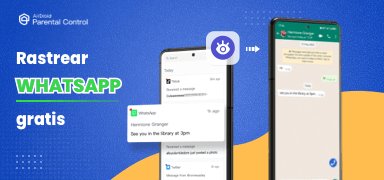

Deja una respuesta.